Tabla de Contenido
![]() Sobre el autor
Sobre el autor
![]() Artículos Relacionados
Artículos Relacionados
-
-
-
-
Grabar y retransmitir vídeos en tiempo real es una cosa ahora, y esta idea hace que los creadores de contenidos prosperen y sigan siendo relevantes. Y OBS Studio hace precisamente eso; su capacidad para capturar pantallas y emitirlas la hizo famosa entre los streamers, y las descargas se han disparado. Pero con el tiempo, surgieron muchas aplicaciones con funciones aún mejores, haciendo que la gente buscara alternativas a OBS Studio.
Todo en la web se actualiza, y tú también deberías hacerlo. Sin embargo, Open Broadcast Software (OBS) sigue siendo el mejor en su lugar, ya que es gratuito y de código abierto. Pero la complejidad de las configuraciones y la interfaz no apta para principiantes siempre pueden hacer que los nuevos usuarios busquen la mejor alternativa OBS para Mac. Por lo tanto, este post te presenta seis alternativas a OBS para Mac para mejorar tu grabación de pantalla y streaming.
🏅6 Mejores Alternativas OBS para Mac
Para ayudarte a encontrar las mejores alternativas a OBS para Mac, hemos revisado más de 10 grabadores de pantalla para Mac y finalmente hemos seleccionado los 6 mejores. Aquí tienes las estadísticas específicas de las pruebas:
| 🔢 Software probado | 13 |
| ⏳ Tiempo de duración | 1 mes |
| 💻 Dispositivos probados | Un MacBook Air, un Mac de sobremesa |
| ⚖ Cómo evaluamos el resultado | Calidad de grabación, resolución, IU, fuentes de grabación, formatos de salida |
| 🏆 Más recomendable | EaseUS RecExperts para Mac |
Guía rápida de las 6 mejores alternativas a OBS para Mac:
1️⃣ EaseUS RecExperts
📑Tag: Existe en versión gratuita y de pago. Se adapta a todo tipo de creadores de contenidos y jugadores.

Uno de los pocos programas de captura de pantalla para personas de todos los campos. El EaseUS RecExperts es un grabador de pantalla con excelentes prestaciones. No sólo para Mac, sino que es una opción ideal para los usuarios de Windows que quieran grabar partidas, tutoriales y muchas cosas más.
🔖Características principales de EaseUS RecExperts:
- Los usuarios pueden grabar fácilmente toda la pantalla, una sección de la misma e incluso varias pantallas.
- Puedes grabar audio y vídeo de YouTube con el sonido del sistema, el micrófono o ambos, y te ofrece grabar la webcam para jugadores y educadores.
- Ofrece una herramienta de captura de pantalla incorporada para tomar una instantánea rápida de tu pantalla y mostrar tus logros en el juego o instantáneas esenciales.
- Graba vídeos con resoluciones HD de hasta 60 fps y expórtalos hasta en 13 formatos de archivo, como AVI, MP4, WAV, MKV, etc.
- Otras funciones adicionales son la programación de las grabaciones con flexibilidad de división/parada automática y la extracción de los archivos de audio por separado.
👍Pros
- Un editor de vídeo incorporado.
- Atención al cliente 24 horas al día, 7 días a la semana.
- Sin marca de agua con la versión PRO.
- Aplicación ligera.
- Está equipado para grabar vídeos encriptados.
👎Cons
- Sólo puedes grabar un vídeo de 2 minutos con la versión gratuita.
- Se necesita una versión Pro para añadir marcas de agua personalizadas.
Opinión del usuario:
EaseUS RecExperts es un sencillo dispositivo de grabación de pantalla. Es rápido, fácil de usar y sirve para todos los propósitos de grabación de pantalla.
Descargar gratis Grabador de pantalla de EaseUS
Descargar gratisGrabador de pantalla de EaseUS
Trustpilot Valoración 4,7
2️⃣ Grabador de pantalla Movavi
📑Tag: Una versión gratuita y una versión premium. Los educadores y las personas influyentes pueden optar preferentemente por ésta.

Movavi es una empresa muy conocida en la edición de vídeo y la captura de la actividad de escritorio. La herramienta viene con un excelente conjunto de funciones y opciones de exportación. Empezaremos por los segmentos clave y a continuación conoceremos los pros y los contras.
🔖Características principales de Movavi Screen Recorder:
- El programa tiene aceleración por hardware Intel para un proceso de grabación fluido y modo Superado para mejores conversiones.
- Graba toda la pantalla, graba una ventana concreta, o podemos elegir manualmente una parte de nuestra pantalla.
- Existe un buen editor de vídeo con funciones como resaltar el cursor, pulsar teclas y añadir efectos.
- Los usuarios pueden tomar instantáneas significativas con una herramienta de captura de pantalla incorporada y añadir texto, flechas, líneas, formas, etc.
- Ofrece excelentes opciones de exportación como MP4, AVI, MOV, MKV y muchas más, junto con opciones para compartir directamente en plataformas de redes sociales.
👍Pros
- Buenas opciones de edición para vídeos y capturas de pantalla.
- Excelentes opciones de exportación con compartición directa en redes sociales y YouTube.
- Gran atención al cliente.
- Se adapta a usuarios de casi todos los campos.
- Actualizaciones frecuentes del software.
👎Cons
- Muchas funciones, como el tiempo de grabación, sólo están disponibles con la versión PRO.
- No hay panel de control para acceder a vídeos anteriores.
Opinión del usuario:
Su gama de funciones hace que sea una opción ideal para todos, pero sin duda puede añadir algunas funciones avanzadas.
3️⃣Camtasia
📑Tag: Software premium que ofrece una prueba gratuita. Adecuado para largas presentaciones de ventas, marketing y requisitos empresariales.
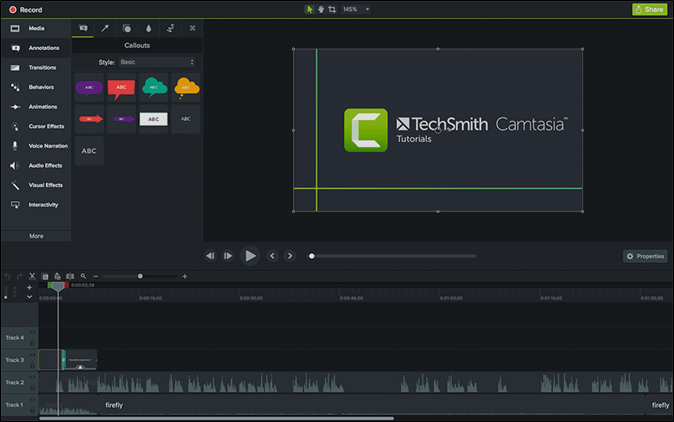
Camtasia es otra potente herramienta para grabar tu pantalla que puede ayudarte a crear vídeos de juego profesionales de alta calidad. Sus características y funcionalidades son incomparables a las de cualquier otro grabador de pantalla.
🔖Características principales de Camtasia Screen Recorder:
- Graba la pantalla completa, o una parte de tu pantalla, junto con una webcam, y también puede grabar el audio del sistema y el micrófono.
- Ofrece plantillas incorporadas de excelente calidad para crear instantáneamente cualquier tipo de vídeo y personalizarlas con tu marca personal.
- Las mejores opciones de edición de todos los grabadores de pantalla disponibles. Tendrás preajustes, transiciones, anotaciones y efectos de cursor.
- La amplia gama de efectos de audio incluye la eliminación del ruido de fondo, el ajuste de la ganancia y el tono, la compresión y el énfasis.
- Ofrece opciones de integración con aplicaciones externas de Snagit o Audiate y opciones de exportación.
👍Pros
- Excelentes opciones de edición.
- Facilidad de uso.
- Importar y exportar es muy cómodo.
- Ideal para creadores, jugadores e incluso largas presentaciones de ventas.
- Incluye funciones avanzadas en comparación con sus contemporáneos.
👎Cons
- La aplicación requiere muchos recursos, por lo que se necesita un PC de alto rendimiento.
- Requiere versión de pago para acceder a funciones y efectos avanzados.
Opinión del usuario:
El mejor del sector, y las opciones de edición ayudan a los usuarios a hacer vídeos más interactivos. Sencillo y fácil de usar.
4️⃣ Snagit
📑Tag: Existen versiones gratuitas y de pago. Ideal para personas con necesidades básicas de grabación de pantalla.
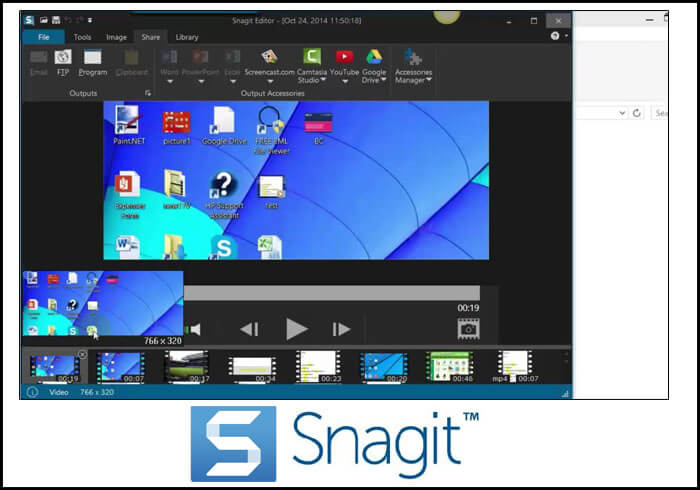
Snagit es otra herramienta de grabación de pantalla de TechSmith. Es uno de los programas más caros para capturar tu pantalla, pero aprende más sobre él para saber si merece la pena el precio.
🔖Características principales de Snagit:
- Utiliza métodos de vídeo Picture in Picture para que los usuarios puedan utilizarlo como grabador de webcam en Mac y grabar la pantalla simultáneamente.
- El programa incluye la función de compartir en la nube para mejorar la accesibilidad a tus archivos desde cualquier lugar y dispositivo.
- Admite resoluciones 4K para los vídeos y ofrece múltiples opciones de exportación.
- Puedes programar grabaciones, grabar cualquier parte de tu pantalla e incluso programar opciones de captura temporizada.
- Los usuarios pueden añadir efectos al vídeo, y TechSmith proporciona funciones de ecosistema con sus aplicaciones a través de Wi-Fi.
👍Pros
- Admite casi 19 formatos de salida para vídeos e imágenes.
- Ofrece la flexibilidad de cambiar entre pantalla y webcam.
- Proporciona grandes reflejos para imágenes y vídeos.
- Ofrece funciones de ecosistema con otras aplicaciones TechSmith.
- Genial para captar desplazamientos panorámicos.
👎Cons
- muy Caro.
- Funciones de edición limitadas.
Opinión del usuario:
Como la mayoría de sus contemporáneos en cuanto a todas las características, las de compartir la nube y el ecosistema son encomiables.
5️⃣ScreenRec
📑Tag: Completamente gratuito y sólo puede satisfacer necesidades básicas de grabación de pantalla, ya que no ofrece funciones de edición.
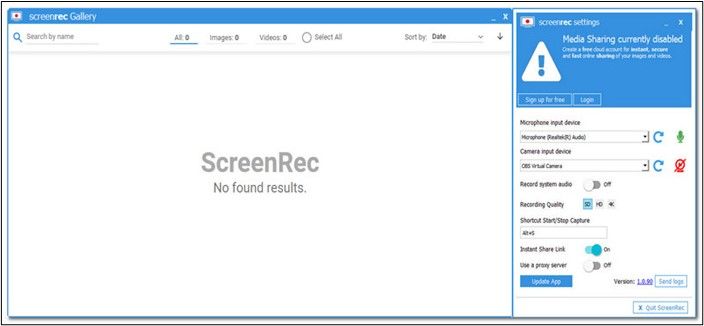
ScreenRec se autoproclama como una herramienta de productividad que esencialmente ofrece a los usuarios grabar y compartir vídeos de su actividad en pantalla rápidamente. Es uno de los pocos grabadores de pantalla compatibles con Linux.
🔖Características principales de ScreenRec:
- Puedes grabar, descargar y compartir vídeos ilimitados sin marcas de agua ni costes.
- Permite grabar la webcam y el audio del sistema junto con la pantalla y el micrófono.
- Ofrece la flexibilidad de superponer la grabación de pantalla con vídeo y audio HD de alta calidad.
- Puedes crear URL instantáneas para compartir vídeos para descargar y compartir.
- La aplicación pone un gran énfasis en la seguridad y la privacidad.
👍Pros
- Interfaz sencilla y fácil de usar.
- Crea vídeos valiosos sobre la marcha.
- Aplicación ligera y gratuita.
- No añade ninguna marca de agua.
- Permite compartir vídeos mediante URLs.
👎Cons
- No hay ninguna opción de edición de vídeo.
- La barra de herramientas de anotación es difícil de usar.
Opinión del usuario:
Es una herramienta de grabación sencilla con una interfaz fácil de usar, pero carece de funciones de edición y premium.
6️⃣Streamlab OBS
📑Tag: Consta de versiones gratuitas y de pago. Ideal para jugadores que quieran retransmitir en directo.
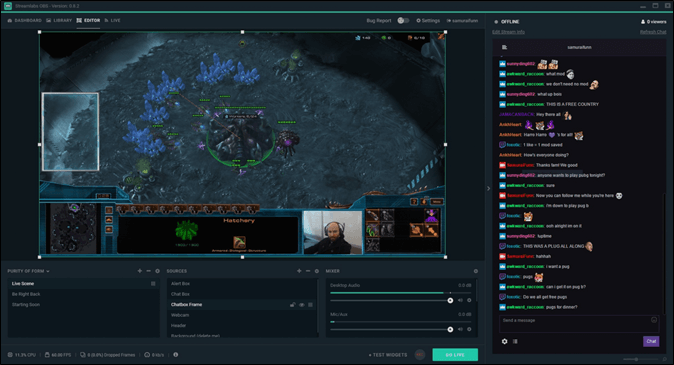
StreamlabsOBS puede considerarse la alternativa perfecta a OBS para Mac por la función de transmisión en directo que ofrece en comparación con sus competidores. Para ver cuál es mejor, puedes consultar OBS Studio vs. Streamlabs OBS. Ahora, vamos a comprobar las principales características de Streamlabs OBS y a averiguar de qué se trata.
🔖Características principales de Streamlabs OBS:
- Puedes utilizar las funciones de superposición de vídeo para grabar pantallas y una webcam y transmitir en muchas plataformas simultáneamente.
- Los usuarios pueden construir su IU con el editor de diseño para personalizar la pantalla.
- Ofrece funciones de transmisión en directo con ventajas como alertas, temas, plantillas y muchas más.
- La versión Prime ofrece multistream, superposiciones, patrocinios y funciones de chat integradas.
- Viene con un completo panel de control para supervisar los eventos, el tiempo y las grabaciones.
👍Pros
- Admite vídeos HD de resolución 4K.
- Perfecto para grabación de vídeo y transmisión en directo.
- Comparte directamente en las redes sociales, Twitch, Facebook y YouTube.
- Temas y preajustes incorporados para mejorar los vídeos.
- Múltiples opciones de exportación y está basado en la nube.
👎Cons
- Plataforma con muchos recursos.
- Se concentra más en la transmisión en directo que en la grabación de pantalla.
Opinión del usuario:
Una plataforma excelente para jugadores y personas aficionadas a la retransmisión en directo. Carece de herramientas de edición, salvo algunos temas. No es una aplicación dedicada a la grabación de pantalla.
📒 Reflexiones finales
Definitivamente es una tarea difícil encontrar una alternativa a OBS para Mac. Pero con el tiempo, las mejores herramientas siempre nos ofrecen mejores prestaciones. Si buscas una alternativa a OBS para Mac, te presentamos seis estupendas alternativas a OBS Studio con todos los detalles. Puedes terminar tu búsqueda en la primera herramienta EaseUS RecExperts si quieres una herramienta completa para capturar pantallas y editarlas y gestionarlas fácilmente.
Descargar gratis Grabador de pantalla de EaseUS
Descargar gratisGrabador de pantalla de EaseUS
Trustpilot Valoración 4,7
❓OBS Alternativas para Mac Preguntas frecuentes
Éstas son algunas de las preguntas más frecuentes sobre las alternativas a OBS para Mac. Si tienes dudas similares espero que esto te ayude.
1. ¿Existe una versión de OBS para Mac?
Sí, puedes descargar y utilizar el OBS en Mac. El Estudio OBS es compatible con macOS 11.0 y versiones posteriores. Así que si tu macOS es superior a 11.0, puedes descargar la aplicación sin preocuparte.
2. ¿Funciona Streamlabs en Mac?
Sí, Streamlabs ofrece su versión tanto para Mac como para Windows. Puedes descargarla y retransmitir en directo en tu Mac o incluso integrarla con otro software de streaming.
3. ¿Es Streamlabs OBS mejor que OBS?
Sí, si sólo te interesa el streaming, pero es un tema discutible. La respuesta a esto depende de tu propósito al utilizar la plataforma. Si sólo te interesa la retransmisión en directo, Streamlabs es lo mejor para ti, y si quieres algo para grabar en pantalla y retransmitir en directo, entonces OBS tiene que ser tu elección.
Sobre el autor
Luis es un entusiasta de la tecnología, cuyo objetivo es hacer que la vida tecnológica de los lectores sea fácil y agradable. Le encanta explorar nuevas tecnologías y escribir consejos técnicos.
Artículos Relacionados
-
Cómo grabar un juego en un PC con Windows 7
![Luis]() Luis
2023/12/01
Luis
2023/12/01 -
2024 | Cómo grabar partidas de LoL con alta calidad
![Luis]() Luis
2024/03/15
Luis
2024/03/15